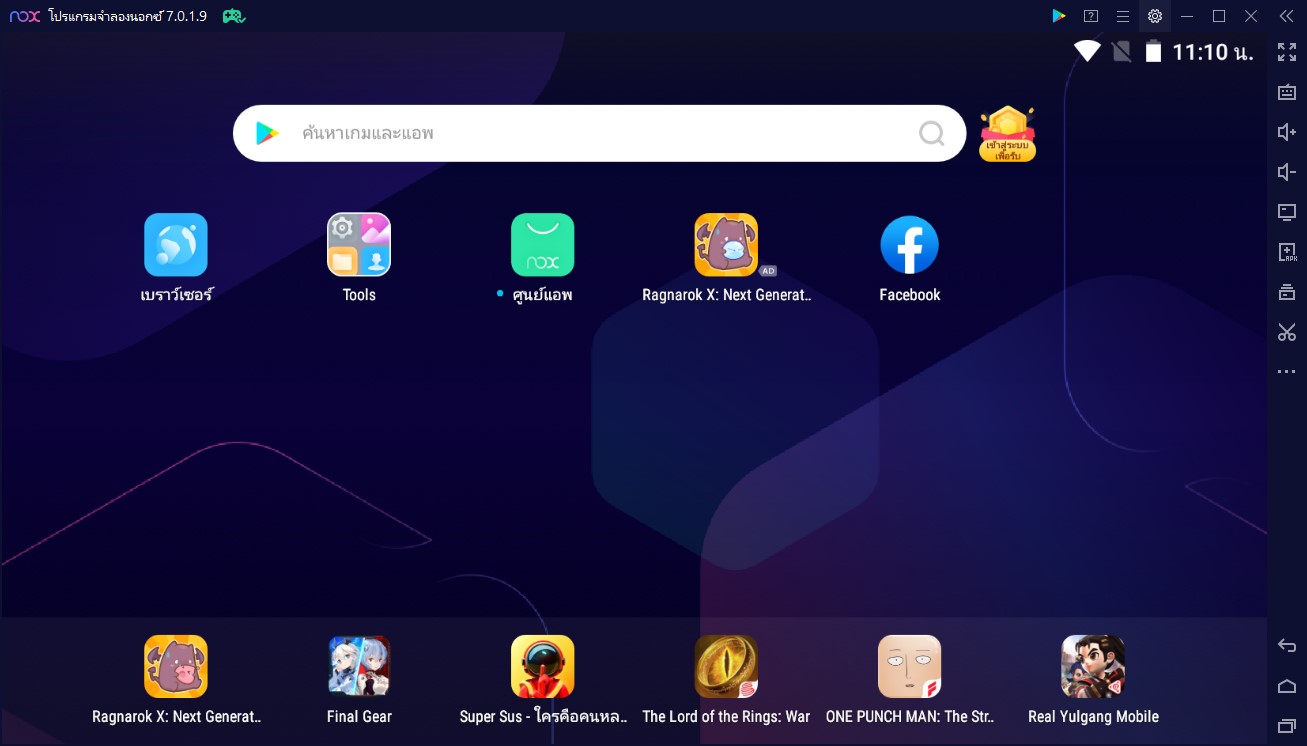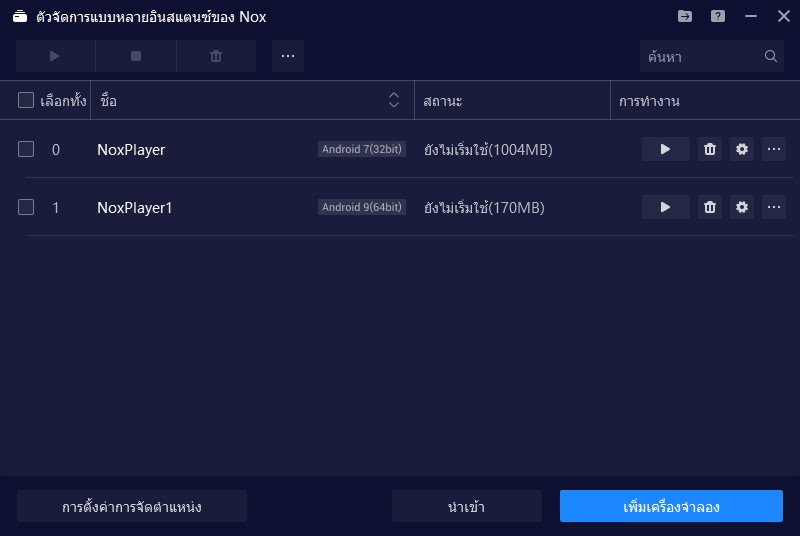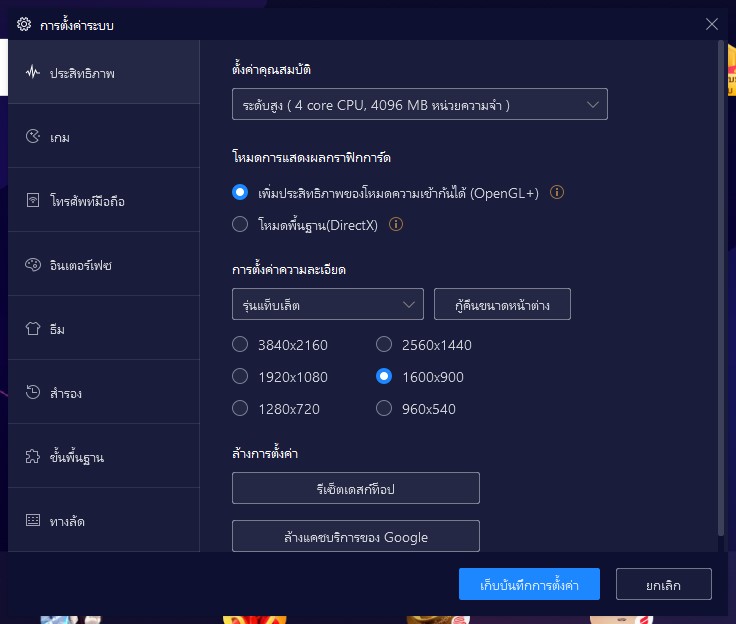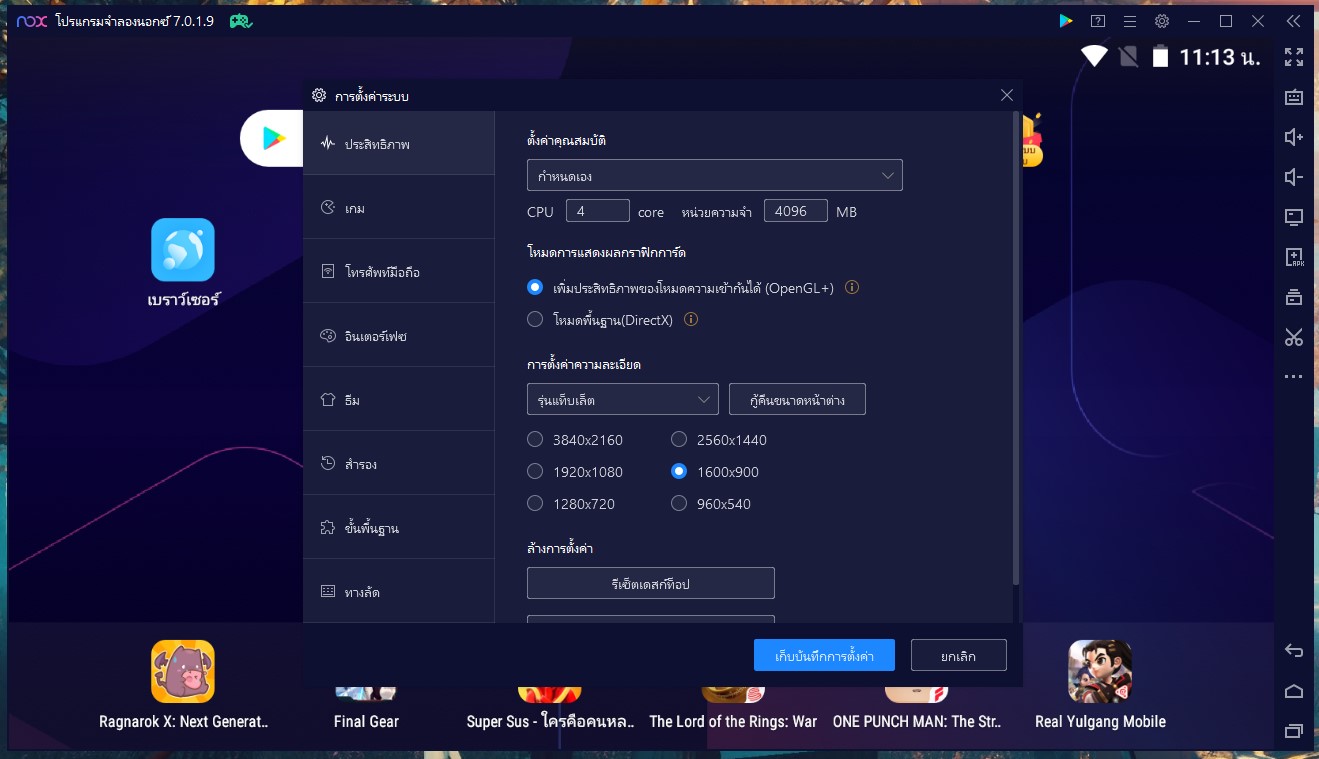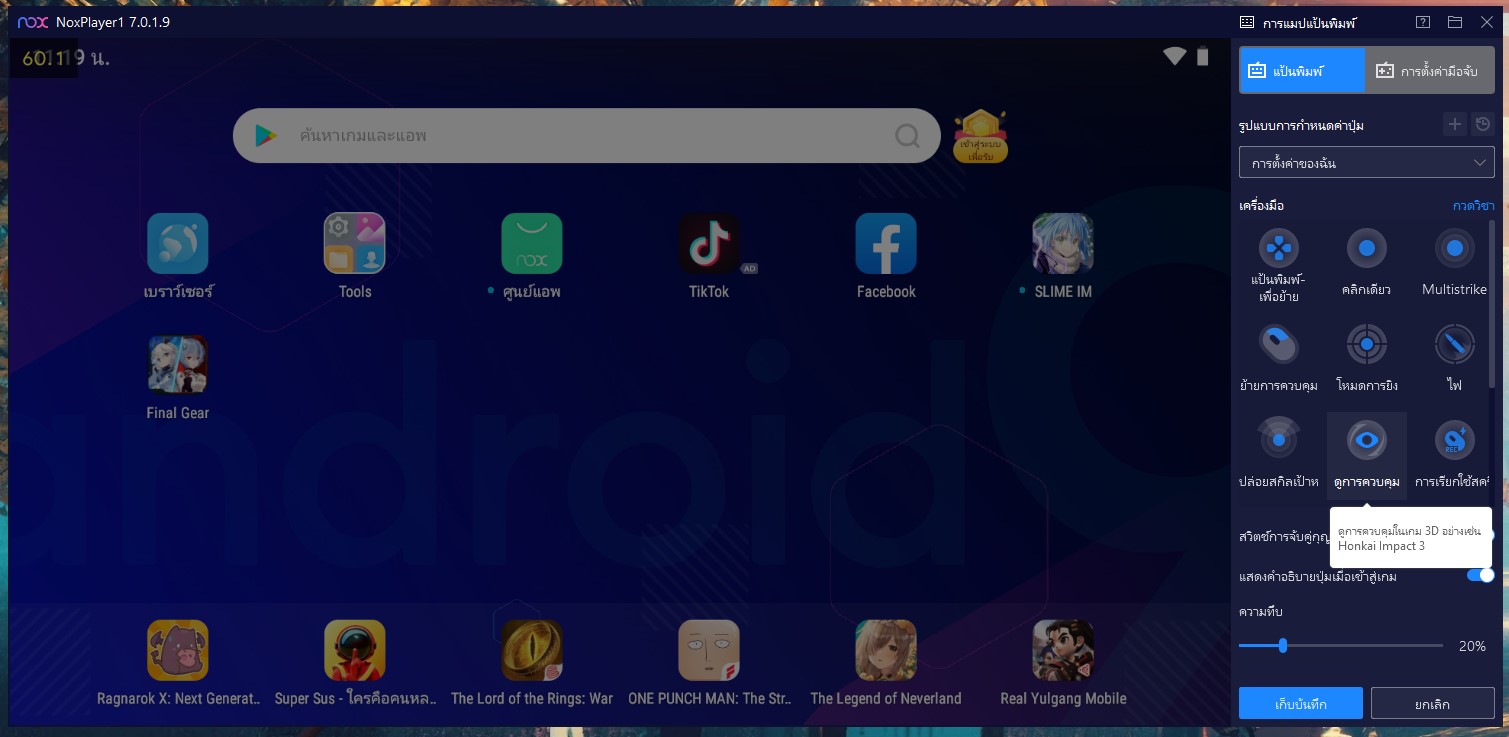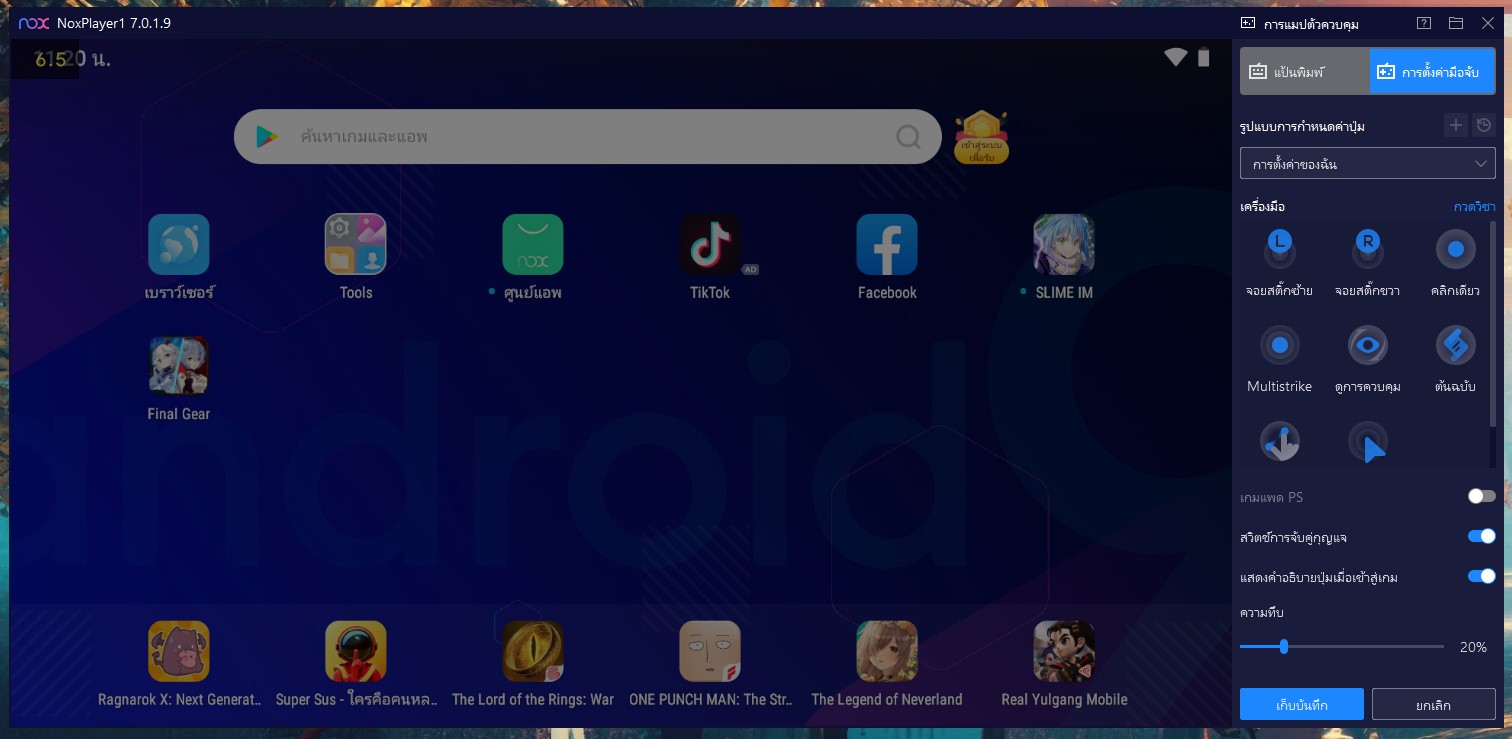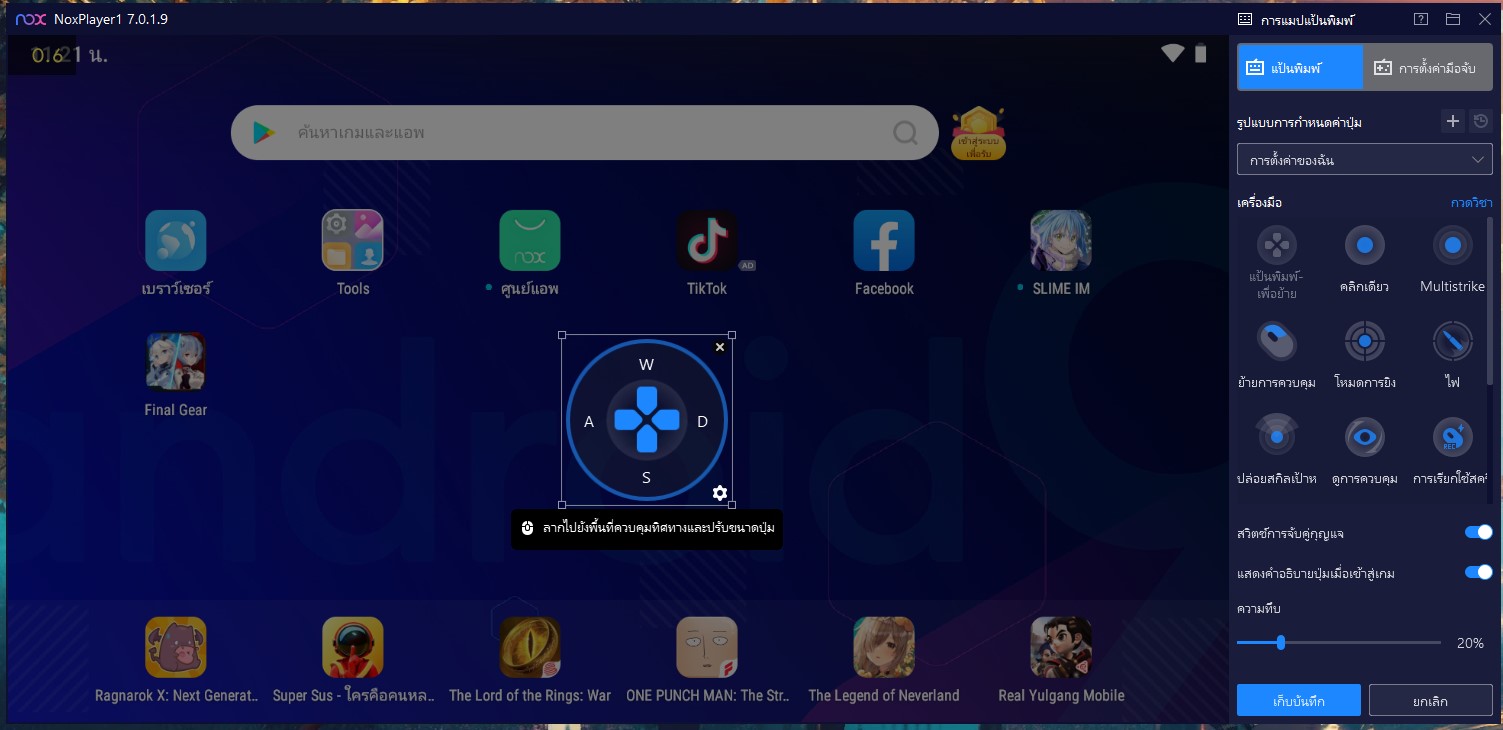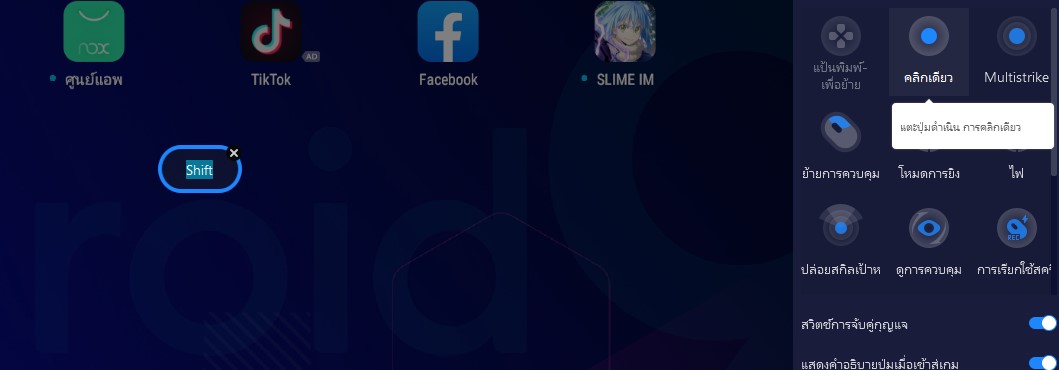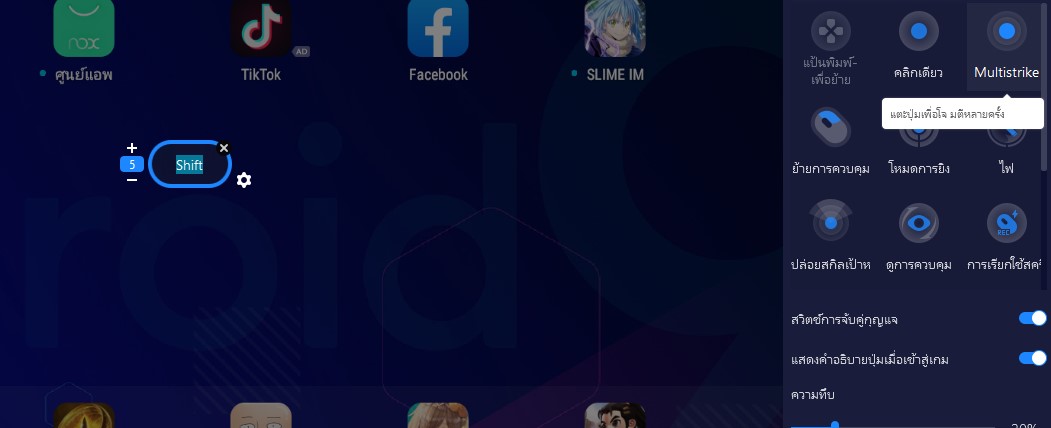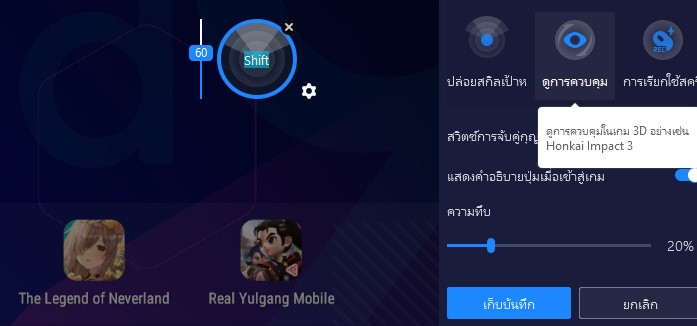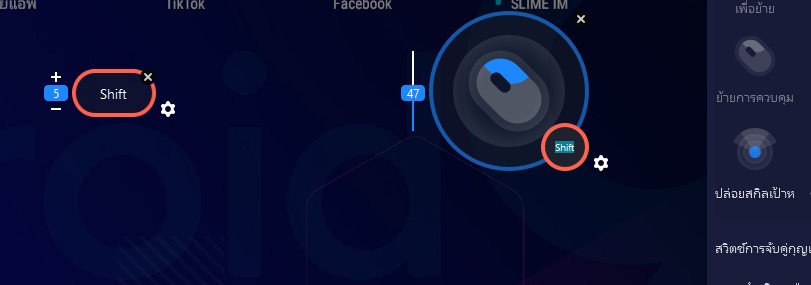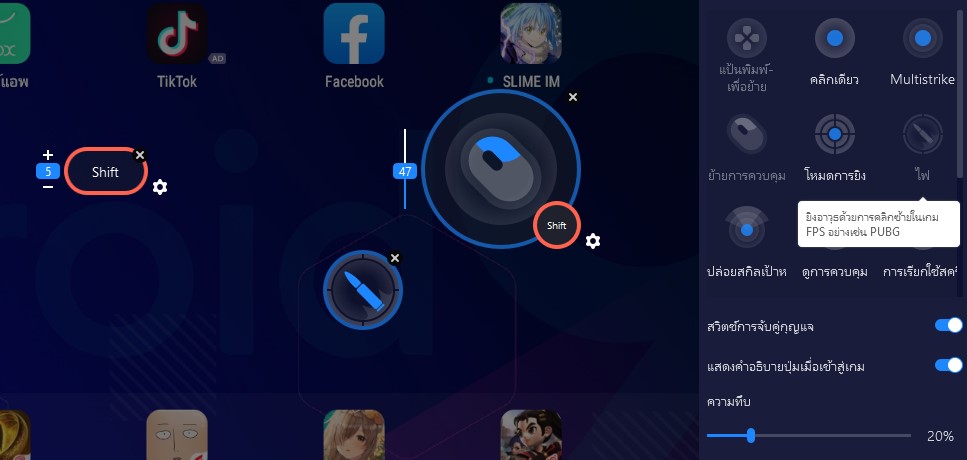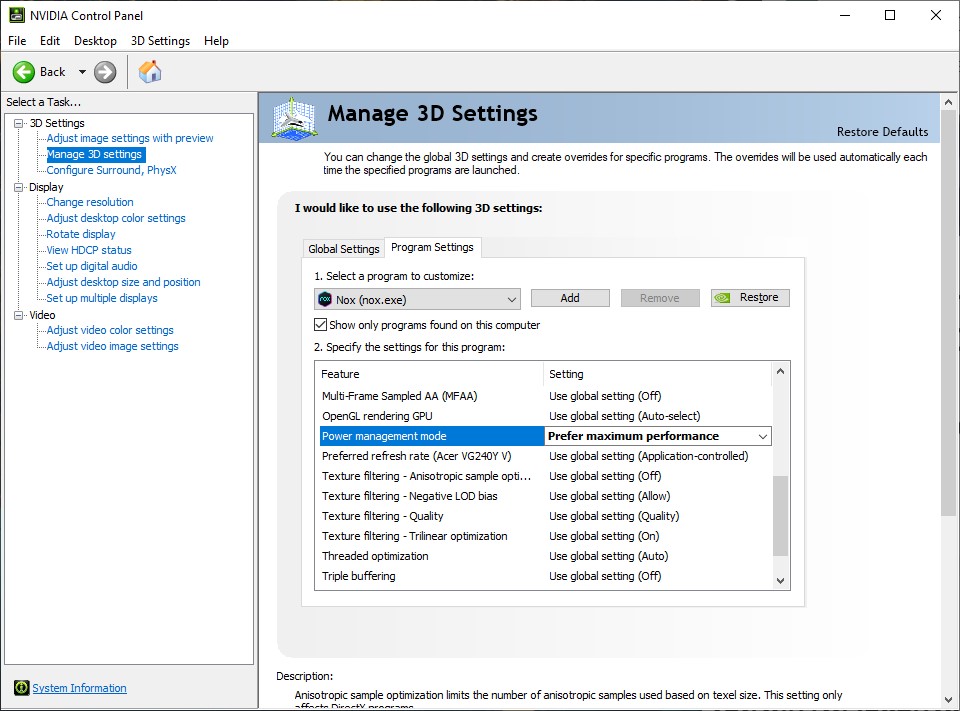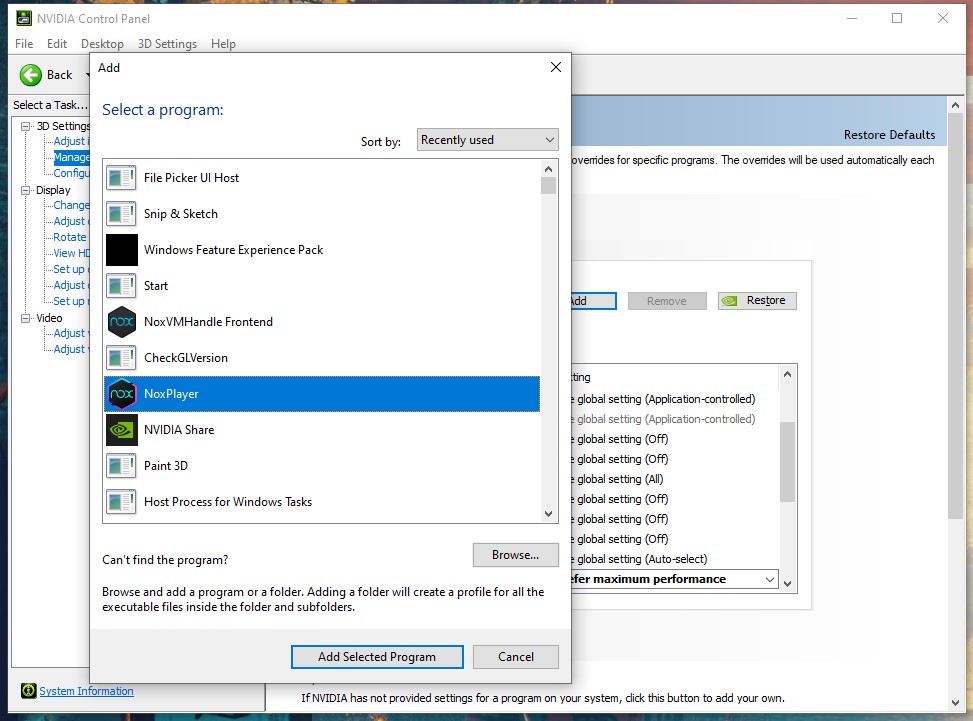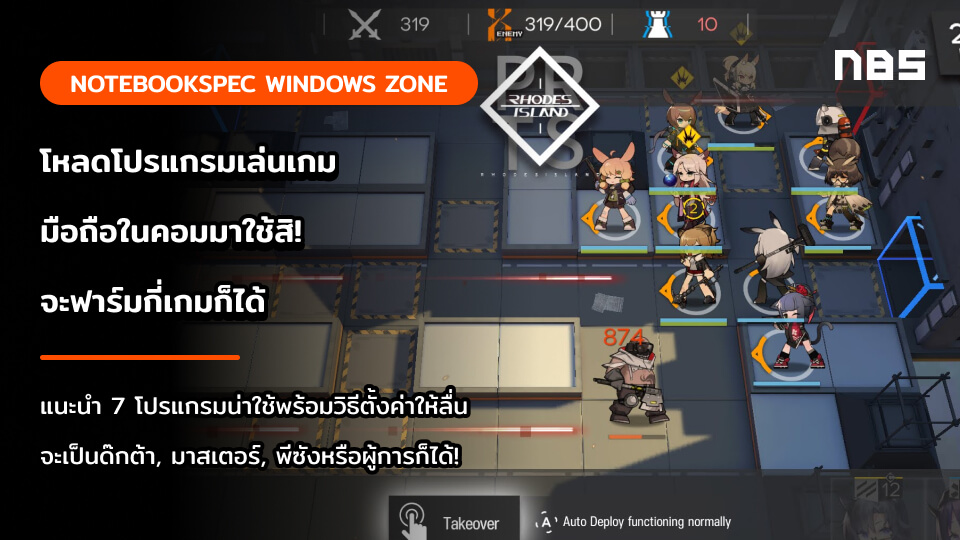โปรแกรมเล่นเกมมือถือในคอม ตัวช่วยสำหรับคนอยากเล่นเกมมือถือหลายๆ เกมที่ควรมีติดคอม

โปรแกรมเล่นเกมมือถือในคอมนับเป็นโปรแกรมสำคัญติดพีซีของคนที่ฟาร์มเกมมือถือหลายๆ เกมอย่างแน่นอน เพราะโปรแกรมเล่นเกมมือถือเช่น NoxPlayer จะมีฟีเจอร์อย่างการเปิดหลายหน้าจอแล้วรันเกมมือถือพร้อมๆ กันตั้งแต่ 2-4 จอได้สบายๆ ขึ้นอยู่กับสเปคของเกมมิ่งพีซีหรือโน๊ตบุ๊คที่เราใช้งานอยู่ ซึ่งผู้เขียนเคยกล่าวถึงไปในบทความทดสอบเล่นเกมมือถือในคอม 4 จอที่เปิดให้อ่านไปก่อนหน้านี้แล้ว
อย่างไรก็ตาม เชื่อว่าเกมเมอร์หลายๆ คนที่หันมาใช้ NoxPlayer เล่นเกมมือถือในคอมอาจจะติดตั้งลงเครื่องแล้วเล่นเกมไปเลย ไม่ได้ตั้งค่าโปรแกรมเพื่อรีดประสิทธิภาพกันให้เต็มที่เท่าที่ผู้พัฒนาเซ็ตให้ทำได้ ซึ่งในบทความนี้จะเน้นที่การปรับแต่ง NoxPlayer ให้ได้ประสิทธิภาพสูงสุด ให้เกมเมอร์ได้ใช้เล่นเกมฟาร์มของได้เต็มอรรถรสยิ่งขึ้น
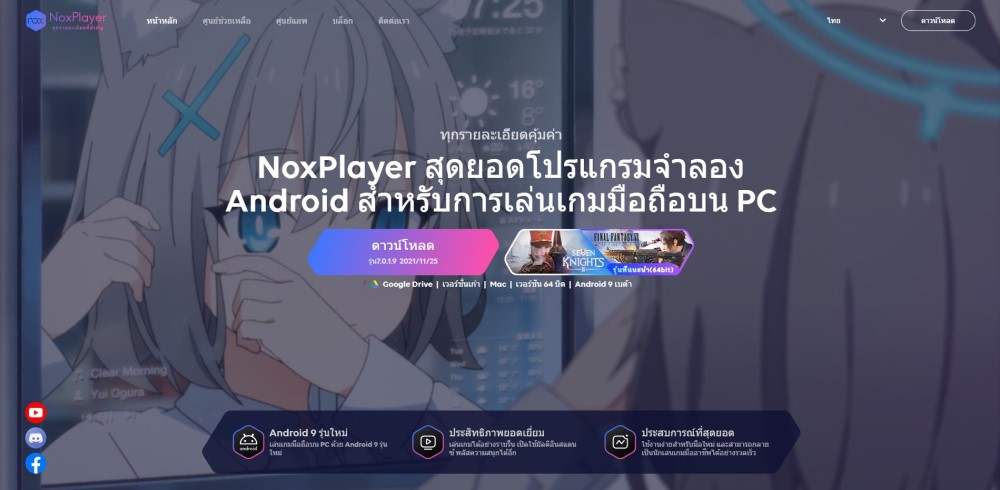
รวมวิธีตั้งค่าโปรแกรมเล่นเกมมือถือในคอมให้ลื่นถึงใจไป 120 Fps ง่ายๆ ด้วยตัวเอง!
สิ่งแรกเมื่อติดตั้งโปรแกรมเล่นเกมมือถือในคอมแล้วให้โปรแกรมสามารถทำงานได้ไม่เกิดปัญหา คือต้องไปเปิดฟังก์ชั่น Virtualization ของซีพียู AMD, Intel ให้เสร็จก่อน โดยผู้เขียนได้อธิบายวิธีการตั้งค่าโดยละเอียดในบทความแนะนำโปรแกรมเล่นเกมมือถือที่เปิดให้อ่านไปก่อนหน้านี้ เมื่อเซ็ตตั้งค่าเสร็จก็สามารถเปิดโปรแกรมมาเล่นเกมมือถือในคอมได้ตามปกติ
ลงโปรแกรมแล้วเริ่มตั้งค่ายังไงก่อนดี?
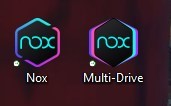
ก่อนกล่าวถึงวิธีการตั้งค่า NoxPlayer ให้เล่นเกมได้ลื่นไหล ส่วนตัวผู้เขียนเองก็ใช้ NoxPlayer เปิดเล่นเกมมือถือในโน๊ตบุ๊คส่วนตัวแล้วปล่อยฟาร์มไอเทมอัตโนมัติเป็นประจำ ซึ่งเมื่อติดตั้งแล้วโปรแกรมจะแยกออกเป็น 2 ตัวด้วยกัน คือ Nox ธรรมดาที่เป็นโปรแกรมตัวหลักและมีฟีเจอร์อย่างการแสดงค่า FPS ระหว่างเล่นเกมด้วย แต่ฟีเจอร์นี้ใน Multi-Drive จะไม่มีให้เปิด ส่วน Multi-Drive เป็นการเปิด NoxPlayer หลายหน้าจอ
ส่วนตัว ผู้เขียนจะแนะนำให้ติดตั้งเกมหลักที่เล่นเป็นประจำเอาไว้ใน Nox ตัวหลักและเกม RPG ที่ตั้งใจจะปล่อยฟาร์มอัตโนมัติก็โหลดมาติดตั้งใน Multi-Drive โดยแยกเกมละ 1 Instance (หรือที่เรียกว่าหน้าจอ) ไปเลยแล้วตั้งชื่อแยกกันจะได้เลือกเปิดมาเล่นได้สะดวก
อย่างไรก็ตาม ผู้เขียนขอแจ้งเอาไว้ก่อนว่าเครื่องที่ผู้เขียนติดตั้ง NoxPlayer แล้วเซฟภาพมาใช้ในบทความเป็นพีซีที่เพิ่งล้างเครื่องไปหนึ่งครั้งแล้วยังไม่ได้ติดตั้ง NoxPlayer ไว้ เพื่อให้ให้ตัวโปรแกรมเป็นค่าเริ่มต้นก่อนค่อยเซ็ตค่าไปทีละส่วนให้ผู้อ่านได้ทำตาม ซึ่งสุดท้ายผลลัพธ์จะเหมือนกับในโน๊ตบุ๊คเครื่องที่ผู้เขียนใช้เล่นและฟาร์มเกมอย่างแน่นอน
- Nox
- Multi-Drive
สำหรับหน้าตาโปรแกรมเมื่อเปิดแล้วโปรแกรมโหลดตัวเองเสร็จ ตัว Nox จะเปิดขึ้นมาเป็นหน้าจอ Home screen ของแท็บเล็ตหรือมือถือ ส่วน Multi-Drive จะเปิดขึ้นมาเป็นหน้าจอแบบรวม Multi-Instance หรือตัว NoxPlayer แยกย่อยสำหรับเปิดเล่นเกมมือถือหลายๆ หน้าจอ
สำหรับการเปิด NoxPlayer หลายหน้าจอ จะเห็นว่าที่ริมขวาของ Instance แต่ละตัวจะมีไอคอน Play, ถังขยะ, เฟืองตั้งค่าอยู่ เมื่อต้องการใช้งานก็สามารถกดปุ่ม Play หรือถ้าตั้งค่า Instance นั้นผิดหรือเลิกเล่นเกมนั้นแล้ว ก็กดไอคอนถังขยะเพื่อลบทิ้งได้เลย โดยตัวโปรแกรมจะถามเราก่อนว่าต้องการลบจริงๆ หรือเผลอกดผิด
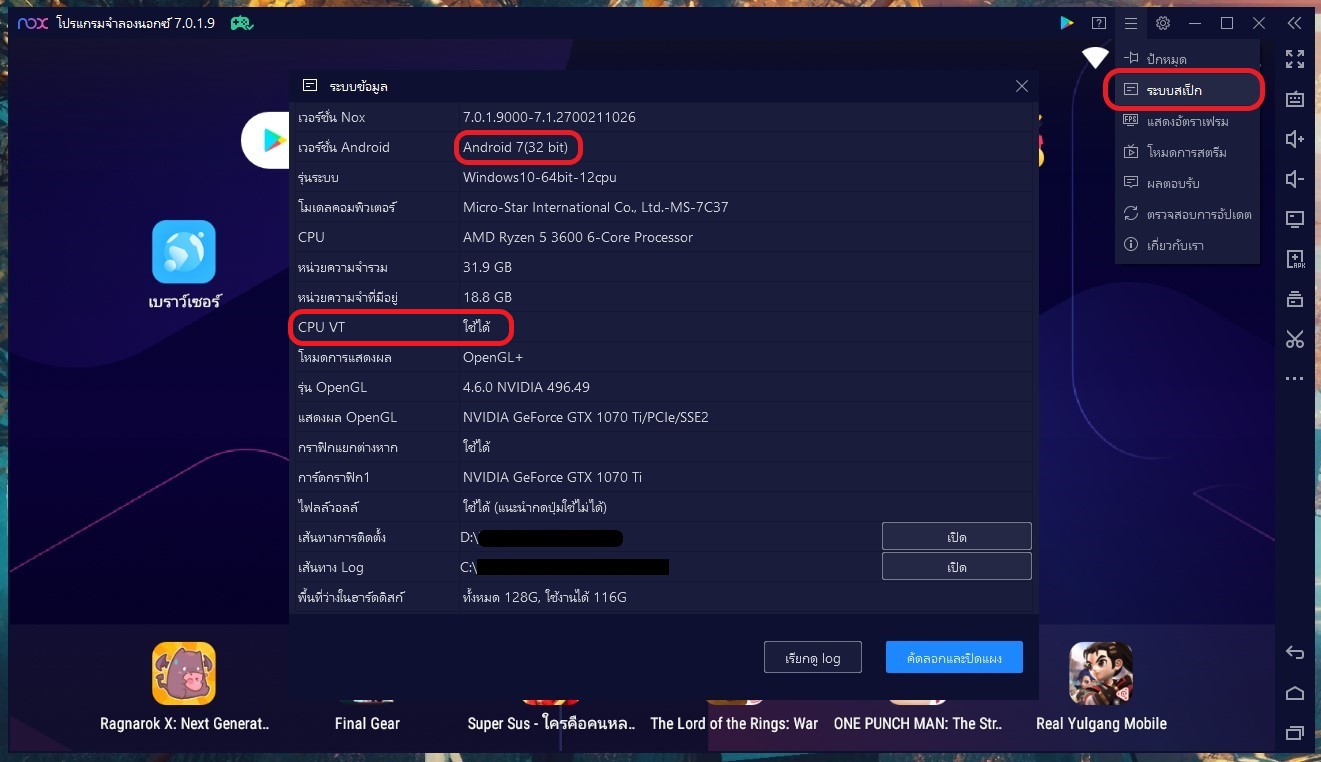
หลังจากตั้งค่าเสร็จแล้ว ถ้าต้องการดูข้อมูลรวมของโปรแกรมว่าตอนนี้ตัวเครื่องโหลดการตั้งค่าทั้งซีพียู, แรม, การ์ดจอมาครบหรือเปล่าแล้วซอฟท์แวร์เป็นเวอร์ชั่นไหน ให้กดที่ปุ่มเครื่องหมายขีดสามเส้นข้างๆ รูปเฟืองแล้วเลือกที่คำว่าระบบสเป็ค แล้ว NoxPlayer จะแสดงรายละเอียดตัวเครื่องให้เห็นทั้งหมด ซึ่งถ้าโปรแกรมโหลดสเปคมาตรงกับที่เราประกอบคอมไว้ก็ใช้เล่นเกมได้เลย
อย่างไรก็ตาม จุดที่ผู้เขียนต้องการเสริมให้ผู้อ่านได้ทราบมีอยู่ 2 ส่วนด้วยกัน คือ
- เวอร์ชั่น Android – หัวข้อนี้จะแสดงเวอร์ชั่น Android ของ NoxPlayer ให้เห็น ซึ่งมาตรฐานแล้วจะเป็น Android 7 (32-bit) ซึ่งตอนนี้จะมีเวอร์ชั่น 64-bit และแยกไอคอนบนเดสก์ท็อปชัดเจน นอกจากนี้ในเวอร์ชั่นล่าสุดก็เลือกตั้งค่า NoxPlayer ให้รัน Android 9 ได้แล้ว ซึ่งโดยปกติถ้าติดตั้งเกมมือถือลงมาในโปรแกรมนี้แล้ว NoxPlayer จะรันที่ 32-bit แต่บางเกมที่ต้องการ Android 64-bit จะมีหน้าต่างแจ้งเตือนแล้วให้เราเปิดเวอร์ชั่น 64-bit อัตโนมัติ
- CPU VT – บรรทัดแสดงการตั้งค่าว่าตอนนี้ซีพียูของเราเปิดระบบ Virtuaization อยู่หรือเปล่า ถ้าในบรรทัดนี้ขึ้นคำว่า “ใช้ได้” ก็สามารถใช้ NoxPlayer เล่นเกมได้ตามปกติ ถ้าไม่ได้เปิดอยู่ต้องรีเซ็ตเครื่องแล้วเข้าหน้า BIOS ไปตั้งค่าให้ซีพียูใช้ Virtualization ได้ โดย AMD จะเรียกว่า AMD SVM (AMD Secure Virtual Machine) กับส่วน Intel จะเรียกว่า Intel VT-x ที่อยู่ในหมวดคำสั่ง Intel Virtualization Technology
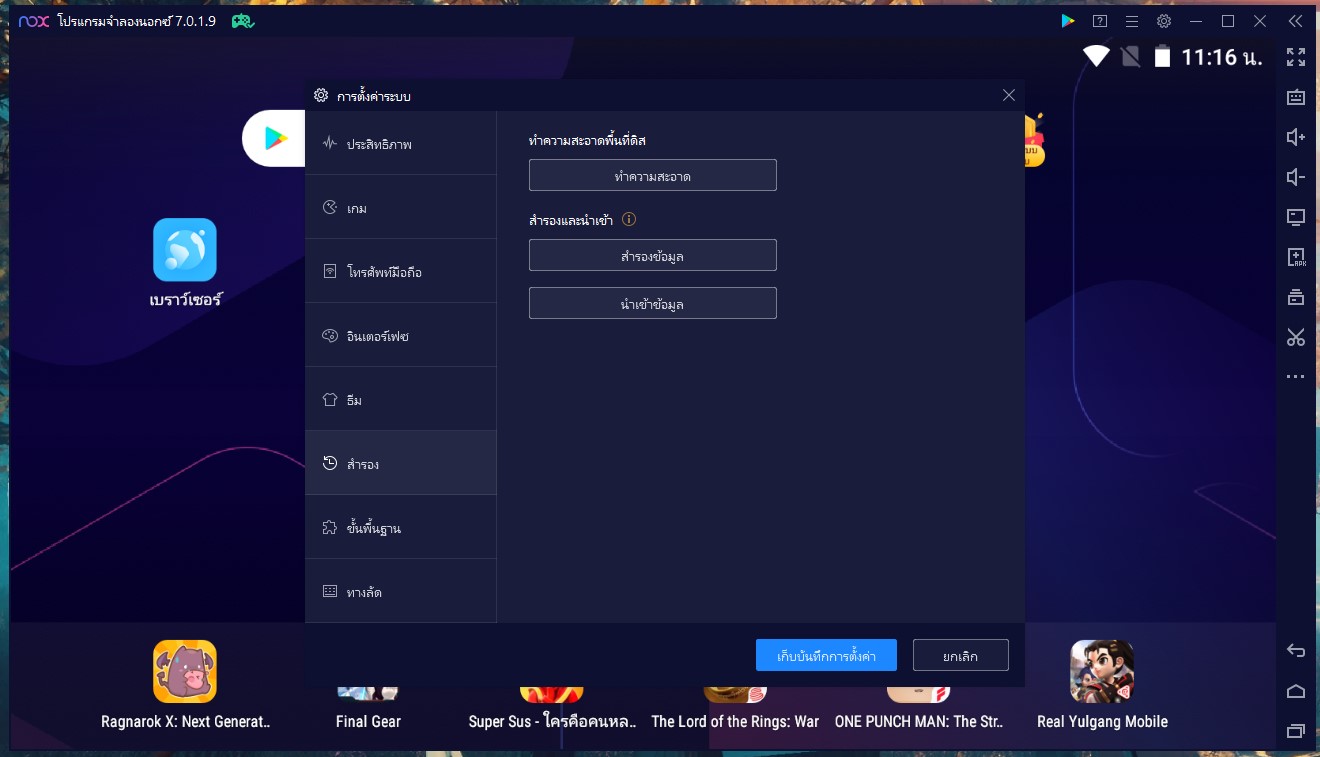
เสริมเล็กน้อยสำหรับฟีเจอร์ Disk Clean หรือทำความสะอาดพื้นที่ในดิสก์ โดยฟังก์ชั่นนี้เป็นฟังก์ชั่นสำหรับผู้ใช้ที่ติดตั้ง, โหลดแพทช์เกมมือถือมาหลายๆ เกมแล้วเกิดไฟล์ขยะที่ cache เก็บเอาไว้ในฮาร์ดดิสก์เยอะจนกินพื้นที่ใช้งานเกินไปก็ใช้ฟีเจอร์นี้ได้เลย วิธีเปิดคือให้กดเฟืองตั้งค่า > สำรอง > ทำความสะอาดพื้นที่ดิสก์แล้วโปรแกรมจะเริ่มจัดการเคลียร์ไฟล์ขยะที่ cache เก็บเอาไว้ออกไปแล้วเพิ่มพื้นที่ใช้งานในคอมให้เยอะขึ้น
ลง NoxPlayer เสร็จแล้วตั้งค่ายังไงให้ได้ 120 Fps?

สำหรับการตั้งค่า NoxPlayer ให้เล่นเกมได้เฟรมเรทถึง 120 Fps ถือว่าตั้งค่าได้ง่ายมาก แต่จะมีเงื่อนไขเรื่องสเปคของพีซีหรือโน๊ตบุ๊คเครื่องนั้นๆ ว่าเครื่องต้องสเปคแรงระดับหนึ่ง ซึ่งก่อนหน้านี้ที่ผู้เขียนเคยนำโปรแกรม NoxPlayer มาทดสอบเล่นเกมหลายหน้าจอแล้ว สเปคแนะนำที่ใช้เล่นเกมมือถือในคอมได้ 120 Fps หลายหน้าจอคือ
- ซีพียู – 4 คอร์ 8 เธรด ขึ้นไป เพื่อใช้ประมวลผลการเล่นเกมได้ลื่นไหลและทำงานอื่นไปพร้อมๆ กันได้ด้วย
- การ์ดจอ – แนะนำให้มีการ์ดจอแยกค่อยแนะนำให้ใช้การ์ดจอออนบอร์ด ไม่ก็ต้องเปิดเพียงหน้าจอหลักจอเดียวเพื่อให้ได้เฟรมเรทสูงสุด
- แรม – ถ้าเปิด 1-2 หน้าจอแล้วทำงานไปด้วย พีซีควรมีแรม 16GB ขึ้นไป ถ้าเปิดเล่น 3-4 หน้าจอแนะนำให้อัพเกรดเป็น 32GB
สำหรับสเปคเครื่องของผู้เขียนที่เปิดโปรแกรมเล่นเกมมือถือในคอมได้ 4 จออย่างแน่นอนและแนะนำสำหรับคนที่เล่นเกมหลายไอดีแล้วทำงานอื่นไปด้วยอาจจะจัดสเปคตามเครื่องที่ผู้เขียนใช้ก็ได้ โดยสเปคจะเป็นดังนี้
| ซีพียู | AMD Ryzen 5 3600 แบบ 6 คอร์ 12 เธรด ความเร็ว 3.6-4.2 GHz |
| การ์ดจอ | Gigabyte GeForce GTX 1070 Ti Gaming 8G |
| แรม | KLEVV CRAS X RGB ความจุ 32GB DDR4 บัส 3200 MHz |
| SSD | WD Black SN750 1TB อาจเลือก Directory ติดตั้งเกมมือถือไว้ใน HDD 7200RPM แทนก็ได้ |
| ระบบปฏิบัติการ | Windows 10 Home |
ส่วนเกมเมอร์คนที่เกมมิ่งพีซีหรือโน๊ตบุ๊คของตัวเองแรงในระดับเดียวกันหรือเหนือกว่าเครื่องที่ผู้เขียนใช้ทดสอบแล้ว การตั้งค่าให้ NoxPlayer เล่นเกมได้ 120 Fps ให้กดที่รูปเฟืองที่มุมบนขวามือของโปรแกรมแล้วเลือกการตั้งค่าระบบแล้วเริ่มเซ็ตค่าไปทีละหมวดหมู่ดังนี้
- ประสิทธิภาพ
- ตั้งค่าคุณสมบัติ – เลือกระดับสูง (4 core CPU, 4096 MB หน่วยความจำ) ซึ่งซอฟท์แวร์จะใช้ซีพียู 4 คอร์ และแรม 4 GB สำหรับรัน 1 Instance หรือถ้าซีพียูของผู้อ่านเป็นรุ่นใหม่ที่มีคอร์และเธรดเยอะ อาจจะเลือกกำหนดเอง แล้วเลือกได้เลยว่าจะให้ NoxPlayer ใช้ซีพียูกี่คอร์และหน่วยความจำกี่ MB แต่จากที่ผู้เขียนทดลองและใช้งานมาตลอด จุดลงตัวที่สุดคือเลือกระดับสูงแล้วเล่นเกมได้เลย เพราะว่าแอพฯ เกมส่วนใหญ่ใช้ทรัพยากรไม่เกินนี้
- โหมดการแสดงผลกราฟฟิคการ์ด – เลือก OpenGL+ หรือ DirectX ก็ได้
- ตั้งค่าความละเอียด – ถ้าเป็น NoxPlayer ตัวหลักที่ใช้เล่นหรือ Live stream แนะนำให้ตั้งค่าเป็น 1920×1080 พิกเซล แต่ถ้าเปิด Multi-Instance แล้วปล่อยฟาร์มเกมอาจเซ็ตไว้ที่ 1280×720 หรือ 1600×900 พิกเซลก็พอแล้ว เพราะเน้นเปิดได้หลายจอแล้วไม่กินพื้นที่มากจนทับโปรแกรมอื่นแล้วหน้าต่างโปรแกรมล้นจอจนกดชุดคำสั่งที่ขอบโปรแกรมได้ลำบาก
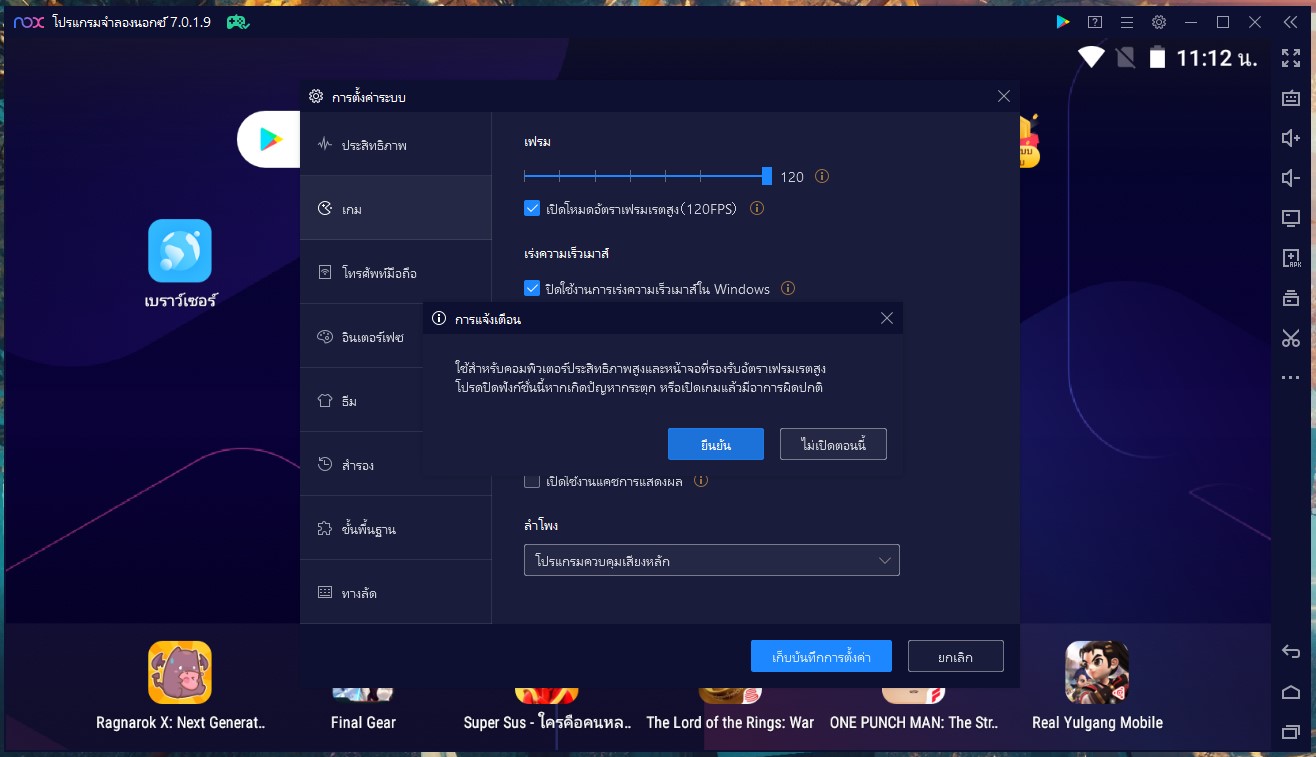
เกม – เมื่อเลือกแท็บนี้แล้วจะเห็นแถบคำสั่งว่าเฟรมและแถบสไลด์บาร์อยู่ว่าจะให้เฟรมเรทที่ NoxPlayer ทำงานอยู่ที่กี่เฟรมต่อวินาที ในจุดนี้สามารถเลื่อนสไลด์บาร์ไป 120 หรือติ๊กเลือกช่อง “เปิดโหมดอัตราเฟรมเรทสูง (120FPS)” ก็ได้ เมื่อเปิดโหมดเฟรมเรทสูง NoxPlayer จะขึ้นแจ้งเตือนมาว่าถ้าเปิดโหมดนี้แล้วเล่นเกมกระตุกหรือหน่วงก็ให้ปิดฟังก์ชั่นนี้ไปจะช่วยแก้ปัญหาได้ แต่ถ้าพีซีหรือโน๊ตบุ๊คของเราแรงระดับหนึ่งแล้วก็ไม่มีปัญหาอย่างแน่นอน
ตั้งค่าคีย์บอร์ดให้ใช้เล่นเกมของ NoxPlayer แบบง่ายๆ แค่ลากแล้วกดคีย์บอร์ดเอง
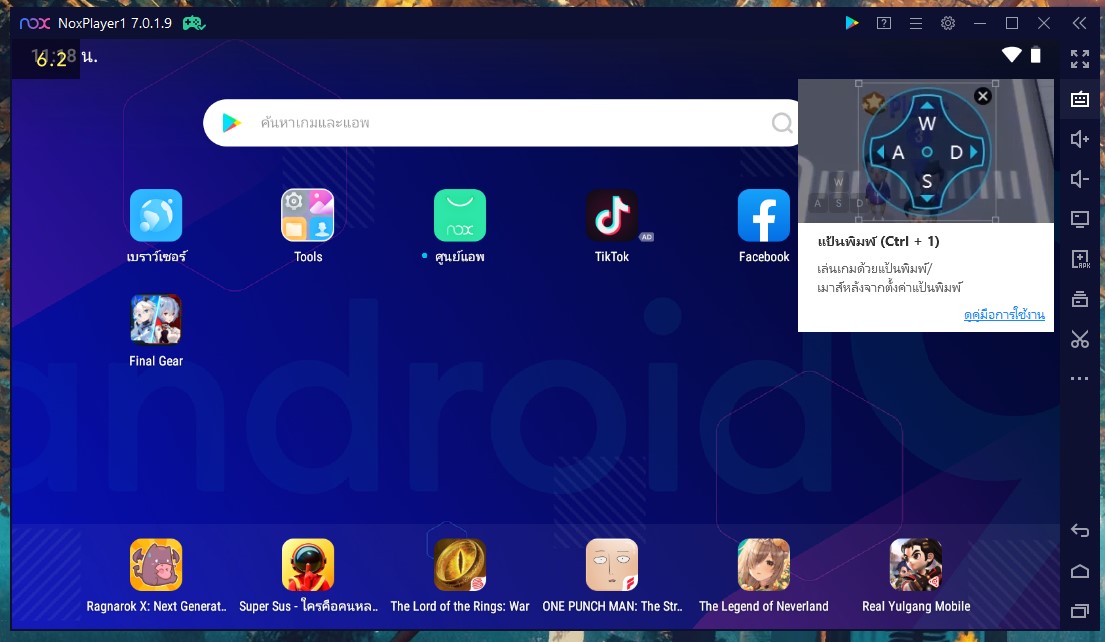
ข้อดีอีกอย่างของ NoxPlayer คือ ถ้าเราเล่นเกมแนว RPG Side-scrolling, MOBA อย่าง ROV ในคอมแล้ว จะมีฟีเจอร์เซ็ตให้ใช้คีย์บอร์ดเล่นเกมได้เหมือนเราใช้นิ้วแตะที่หน้าจอมือถือตามปกติ เข้าได้จากแถบคำสั่งด้านข้างอันที่ 3 นับจากด้านบนที่เป็นรูปคีย์บอร์ด
พอเปิดเข้ามาแล้ว การตั้งค่าแป้นพิมพ์จะแยกออกเป็น 2 หมวดคือตั้งค่าแป้นพิมพ์ (คีย์บอร์ด) หรือตั้งค่ามือจับ (จอยคอนโทรลเลอร์) ของเราก็ได้
- แป้นพิมพ์เพื่อย้าย
- คลิกเดียว
- Multistrike
- MOBA Skill
- ปล่อยสกิลเป้าหมาย
- ไฟ (ยิง)
สำหรับการเซ็ตฟังก์ชั่นใช้คีย์บอร์ดเล่นเกมจะเริ่มตั้งค่าตั้งแต่หน้า Home หรือทำตอนเล่นเกมก็ได้ โดยวิธีตั้งค่าของ NoxPlayer จะใช้วิธี Drag&Drop ลากคำสั่งที่จะใช้มาวางตรงจุดที่ต้องการใช้งานได้เลย ปรับขนาดกรอบคำสั่งนั้นได้และใช้ง่ายมาก มีฟังก์ชั่นรองรับทั้งเกม FPS, MOBA, RPG Side-scrolling ฯลฯ ขึ้นอยู่กับการประยุกต์ของแต่ละคน โดยคำสั่งหลักที่มักใช้งานบ่อย คือ
- แป้นพิมพ์เพื่อย้าย – หรือปุ่ม D-Pad ที่เอาไว้คุมทิศทางการเดินของตัวละคร ปกติแล้วจะเซ็ตเป็น W, A, S, D มาเลย สามารถลากมาวางตรงแป้นคุมการเดินของตัวละครแล้วลากขยายขนาดแป้นคำสั่งได้ด้วย
- คลิกเดียว – กดแล้วเหมือนแตะหน้าจอครั้งเดียวเพื่อกดสกิลหรือเลือกคำสั่ง
- Multistrike – กดหลายๆ ครั้ง เหมาะกับการรัวปุ่มตอนเล่นเกมดนตรีแล้วเป็นแถบที่ต้องรัวปุ่มต่อเนื่องเพื่อทำคะแนนหรือเป็นปุ่มยิงต่อเนื่องของเกม FPS ก็ได้
- โหมดการยิง – ปุ่มกดยิง (รูปกระสุน) ของเกม Free Fire, PUBG และปุ่มที่เขียนว่าไฟ (คาดว่าทับศัพท์อังกฤษว่า Fire) ก็ทำงานคล้ายๆ กัน
- ย้ายการควบคุม – ใช้คุมระยะและทิศทางการเดิน แนะนำให้ใช้กับเกม MOBA
- ปล่อยสกิลเป้าหมาย – เป็นคำสั่งใช้ตอนออกสกิลเกม MOBA ใช้กับสกิลที่ใช้แล้วทำดาเมจแบบมีระยะรัศมี เหมือนการแตะจอค้างแล้วเลื่อนนิ้วเพื่อเลือกทิศทางปล่อยสกิล
อย่างไรก็ตามที่ผู้เขียนเลือกมาแนะนำนั้นจะเป็นคำสั่งหลักๆ ที่จะได้ใช้งานกันบ่อยๆ แต่จริงๆ แล้ว NoxPlayer เป็นโปรแกรมเล่นเกมมือถือในคอมที่ตั้งค่าใช้งานกับคีย์บอร์ดได้เยอะและหลากหลายแบบมากและมีคำสั่งมาโครให้ใช้ด้วย ผู้อ่านที่สนใจอยากดูคำสั่งทั้งหมดสามารถคลิกอ่านเพิ่มได้ที่นี่

ส่วนตัวผู้เขียนแนะนำว่าถ้าต้องการเซ็ตให้ NoxPlayer ใช้คีย์บอร์ดเล่นเกมได้ ควรเปิดเกมที่เราเล่นเป็นประจำขึ้นมาแล้วค่อยๆ เลือกคำสั่งที่เหมาะสมกับเกมมาวางตามตำแหน่งต่างๆ ไปเลยจะทำได้ง่ายและดีสุดเพราะเราจะเห็นขนาดและตำแหน่ง UI ในเกมว่าคำสั่งนั้นๆ อยู่ตรงไหนบ้างจะได้ลากคำสั่งที่ NoxPlayer มีให้ใช้งานไปวางได้ถูกต้อง
ในภาพตัวอย่างด้านบน เมื่อตั้งค่าเสร็จแล้วจะเห็นว่ามีตัวเลขหรือตัวอักษรตามจุดต่างๆ บนหน้าจอเกมที่เล่น เช่นผู้เขียนเอาแป้น D-Pad มาติดตรงฝั่งซ้ายมือที่คุมตัวละคร, การแตะครั้งเดียวติดไว้ที่ช่องสกิลที่อยู่เหนือปุ่มเล็งเป้าหมายและใช้ปุ่มเมาส์คลิกซ้ายที่เครื่องหมายยิงของเกมนี้ (เนื่องจากเกม Final Gear ที่นำมาเป็นตัวอย่างเป็นเกม Side-scrolling ศัตรูมาจากสองทิศทาง เหมาะกับคำสั่งคลิกซ้ายค้างแล้วลากไปฝั่งซ้ายหรือขวาเพื่อขยับตัวละครมากกว่า) ส่วนปุ่มอื่นๆ ผู้อ่านก็สามารถเซ็ตตั้งค่าได้ตามความถนัดได้เลย ซึ่งส่วนนี้ต้องถือว่า NoxPlayer เป็นโปรแกรมเล่นเกมมือถือในคอมที่มีฟังก์ชั่นเอื้อการเล่นเกมให้ใช้เยอะและหลากหลายดีมาก
เซ็ตให้การ์ดจอแยกรันโปรแกรมเล่นเกมมือถือในคอมยังไง? ทำง่ายๆ ทั้ง AMD, NVIDIA
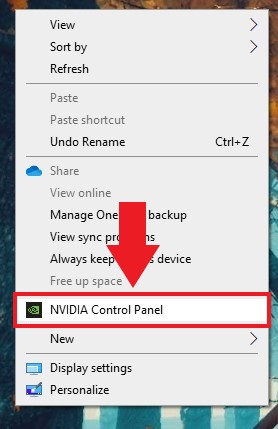
ส่วนการตั้งค่าการ์ดจอแยกทั้ง AMD, NVIDIA ให้ทำงานเต็มประสิทธิภาพกับโปรแกรมเล่นเกมมือถือในคอมนั้น สามารถเซ็ตค่าได้ไม่ยากนัก โดยเซ็ตที่โปรแกรมตั้งค่าการ์ดจอได้เลยอย่าง NVIDIA ให้คลิกขวาที่ Desktop > NVIDIA Control Panel > Manage 3D settings ได้เลย
เมื่อเข้ามาที่ Manage 3D settings ที่หน้าต่างฝั่งขวามือให้เลื่อนมาเลือกคำสั่ง Program Settings จากนั้นที่ข้อ 1. ที่ให้เลือกโปรแกรมเพื่อตั้งค่า (Select a program to customize) ให้เลือก Nox แล้วเลื่อนลงมาดูหัวข้อ Power management mode ถ้าขึ้นเป็น Prefer maximum performance ก็ไม่ต้องตั้งค่าอะไรเพิ่มหรืออาจจะกด Add แล้วเลือก NoxPlayer ตามภาพสุดท้ายของหัวข้อนี้แล้วเลือก Add Selected Program ก็ได้เช่นกัน

ด้าน AMD ให้คลิกขวา Desktop > AMD Catalyst Control Center แล้วเลื่อนมาเลือกคำสั่ง Power > Switchable Graphics Application Settings > Add Application… แล้วเลือก NoxPlayer เพื่อให้การ์ดจอ AMD Radeon เรนเดอร์กราฟฟิคในเกมของ NoxPlayer อย่างเต็มประสิทธิภาพได้เลย
นอกจากนี้ถ้ามีปัญหาหรือข้อสงสัยด้านการใช้งานก็สามารถแชตหา NoxPlayer ประเทศไทยได้ที่ลิ้งค์นี้รวมทั้งแจ้ง Feedback รวมทั้งข้อปรับปรุงพัฒนาให้ทาง NoxPlayer นำไปปรับปรุงแล้วอัพเดทแพทช์ใหม่ๆ มาให้ผู้ใช้ได้ใช้โปรแกรมนี้เล่นเกมได้ไหลลื่นขึ้นก็เป็นวิธีที่ดีเช่นกัน
8 โปรแกรมเล่นเกมมือถือในคอม
หลังจากแนะนำการตั้งค่าโปรแกรมเล่นเกมมือถือในคอมอย่าง NoxPlayer ไปโดยละเอียดแล้ว ก็
1. NoxPlayer
เริ่มต้นด้วยโปรแกรมเล่นเกมมือถือในคอมอย่าง NoxPlayer ที่ผู้เขียนใช้เป็นประจำและแนะนำให้โหลดมาติดตั้งในพีซีหรือโน๊ตบุ๊คของตัวเองแล้วล็อคอินเกมที่เล่นประจำเอาไว้ได้เลย โดยข้อดีของโปรแกรมนี้คือทางผู้พัฒนาอัพเดทเป็น Android 9 แล้ว ทำให้รองรับแอพฯ และเกมต่างๆ ได้หลากหลายขึ้น โดยเฉพาะเกมใหม่ๆ ที่ต้องใช้มือถือหรือแอพฯ ที่เป็น Android 8 เป็นต้นไป เช่น SLIME – ISEKAI Memories และ Dead by Daylight Mobile ถึงจะโหลดมาติดตั้งและเล่นได้ ถ้าใช้ NoxPlayer ก็โหลดมาติดตั้งแล้วเล่นได้ทันที
ฟีเจอร์เด่นนอกจาก Android 9 แล้ว ยังเปิด Multi-Instance หรือเปิดหลายหน้าจอเล่นเกมได้, เปิดโหมดเฟรมเรทสูง 120 Fps ได้, ตั้งค่าให้ใช้เมาส์คีย์บอร์ดเล่นเกมมือถือในคอมได้, อัดคลิปตอนเล่นแล้วนำมาตัดเป็นไฮไลต์อัพโหลดขึ้น YouTube หรือเพจส่วนตัวได้ด้วย นับเป็นโปรแกรมเล่นเกมมือถือในคอมที่น่าใช้มากโปรแกรมหนึ่งเลย
2. Wakuoo
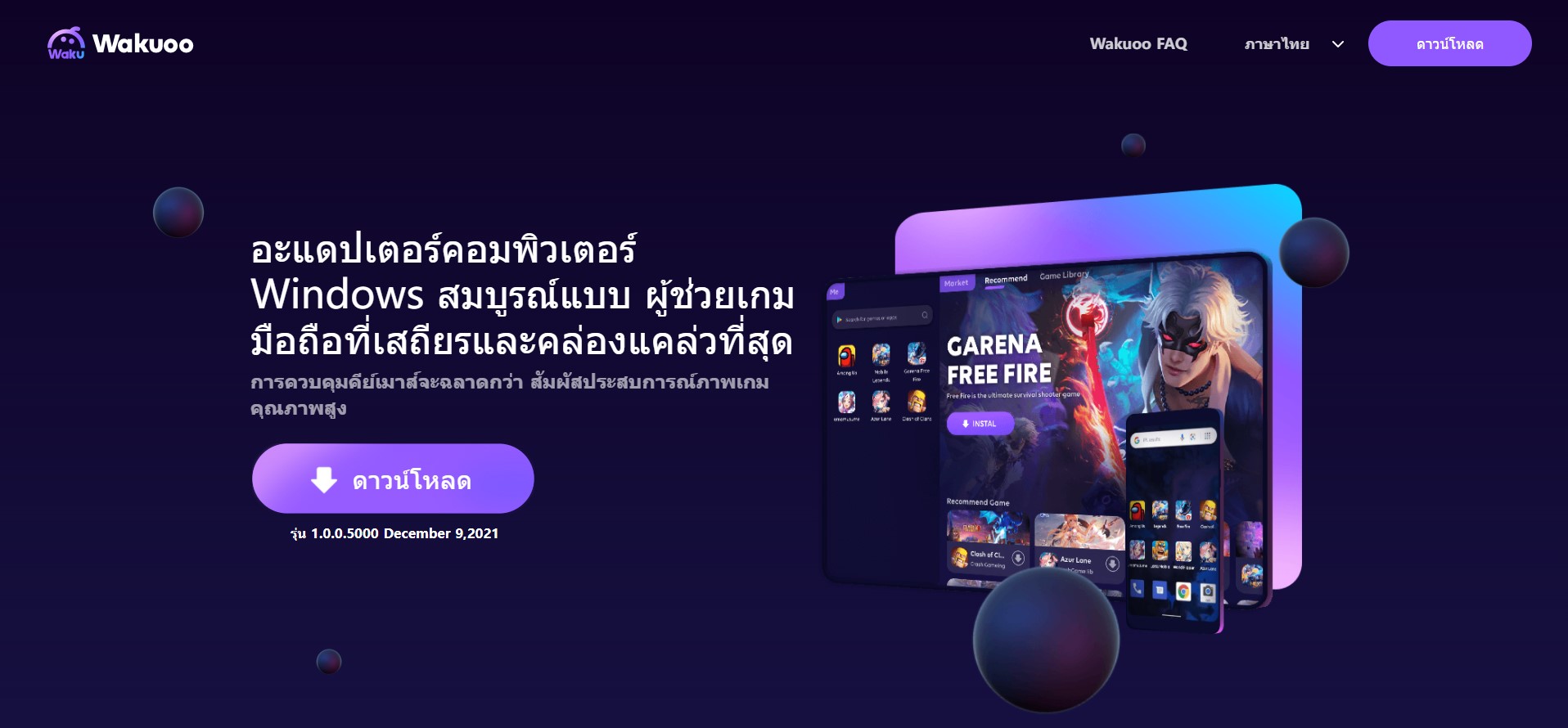
Wakuoo เป็นโปรแกรมเล่นเกมมือถือในคอมน้องใหม่ที่นอกจากโหลดเกมมือถือมาเล่นในคอมได้แล้ว ยังเป็นแพลตฟอร์มโหลดเกม PC มาติดตั้งในเครื่องได้ด้วย ซึ่งตัวแอพฯ จะแยกแท็บแนะนำเกม Android กับ PC ที่เลือกโหลดได้ไว้ชัดเจน มีแท็บเกมที่ติดตั้งเอาไว้ในเครื่องให้เลือกเปิดมาเล่นได้สะดวกรวมทั้งมีช่องค้นหาเกมใน Google Play Store ให้ใช้งานได้ง่ายๆ กับแถบควบคุมที่ขอบกรอบหน้าต่างโปรแกรมครบถ้วนอีกด้วย ซึ่งเกมเด่นๆ ของ Wakuoo ฝั่ง Android จะมี Sky: Children of the Light, Lineage W, FFVII The First Soldier หรือถ้าฝั่ง PC ก็มีเกม Plant Vs. Zombies ให้โหลดมาเล่นได้ด้วย ถือว่าเป็นโปรแกรมเล่นเกมในคอมที่มีเกมพีซีให้โหลดมาติดตั้งได้ด้วย จัดว่าน่าสนใจทีเดียว
3. BlueStacks 5
ด้านโปรแกรมเล่นเกมมือถือในคอมที่เกมเมอร์หลายๆ คนรู้จักดีไม่แพ้ NoxPlayer อย่าง BlueStacks 5 เองก็เป็นอีกโปรแกรมที่หลายๆ คนคิดถึงเช่นกัน โดยเวอร์ชั่นใหม่นี้ทางผู้พัฒนาได้ปรับปรุงตัวแอพฯ จากเสียง Feedback ให้ดียิ่งขึ้นโดยเคลมว่าเวอร์ชั่นนี้จะติดตั้งโปรแกรมเร็วขึ้น, กินแรมน้อยลง 50%, Optimized ให้เล่นเกมแล้ว Fps เสถียรและมี Eco mode ให้กินทรัพยากรน้อยลงแม้จะเปิดหลายหน้าจอเพื่อฟาร์มเกมอยู่ก็ไม่มีปัญหา รองรับพีซีที่ติดตั้งระบบปฏิบัติการ Windows 7 เป็นต้นไป ใช้ซีพียู AMD, Intel ก็ได้ และมีพื้นที่ฮาร์ดดิสก์ 5GB กับแรม 4GB ให้โปรแกรมใช้รันตัวเองได้ก็เพียงพอ จัดว่าเป็นโปรแกรมเล่นเกมมือถือในคอมที่น่าสนใจอีกโปรแกรมหนึ่ง
4. LDPlayer
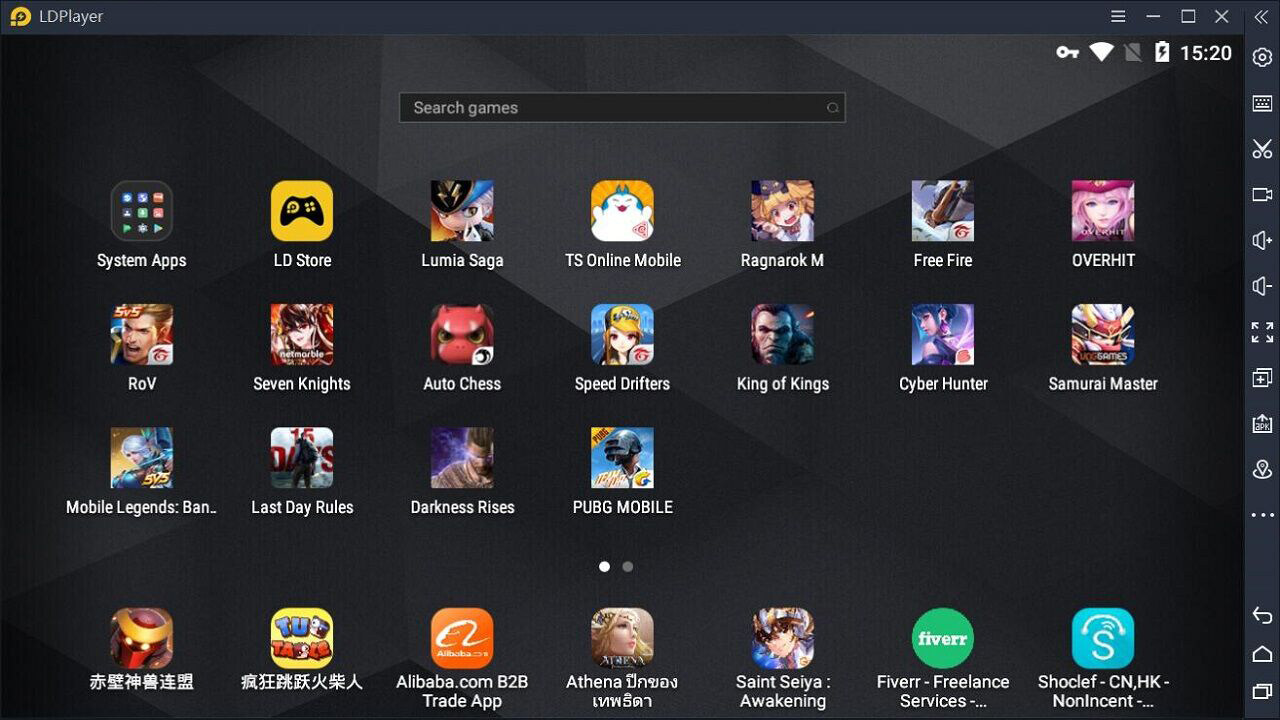
LDPlayer ก็เป็นโปรแกรมเล่นเกมมือถือในคอมที่น่าใช้อีกโปรแกรมหนึ่งเช่นกัน เป็นโปรแกรมทางเลือกอีกโปรแกรมที่ผู้เขียนก็เคยทดลองเล่นมาและถือว่าทำงานได้ดีไล่เลี่ยกับ NoxPlayer เลย ซึ่งจุดเด่นของ LDPlayer คือนอกจากโหลดแอพฯ จาก Play Store มาติดตั้งและเล่นได้, มี Multi-Instance เปิดเล่นเกมหลายหน้าจอได้ก็ยังตั้งค่าให้ใช้คีย์บอร์ดและเมาส์เล่นเกมได้ด้วยเช่นกัน นอกจากนี้ทางผู้พัฒนาเองก็มี YouTube อย่างเป็นทางการให้เข้าไปติดตามคอนเทนต์ต่างได้ด้วย จัดเป็นอีกโปรแกรมที่ดีน่าสนใจเช่นกัน
5. GameLoop
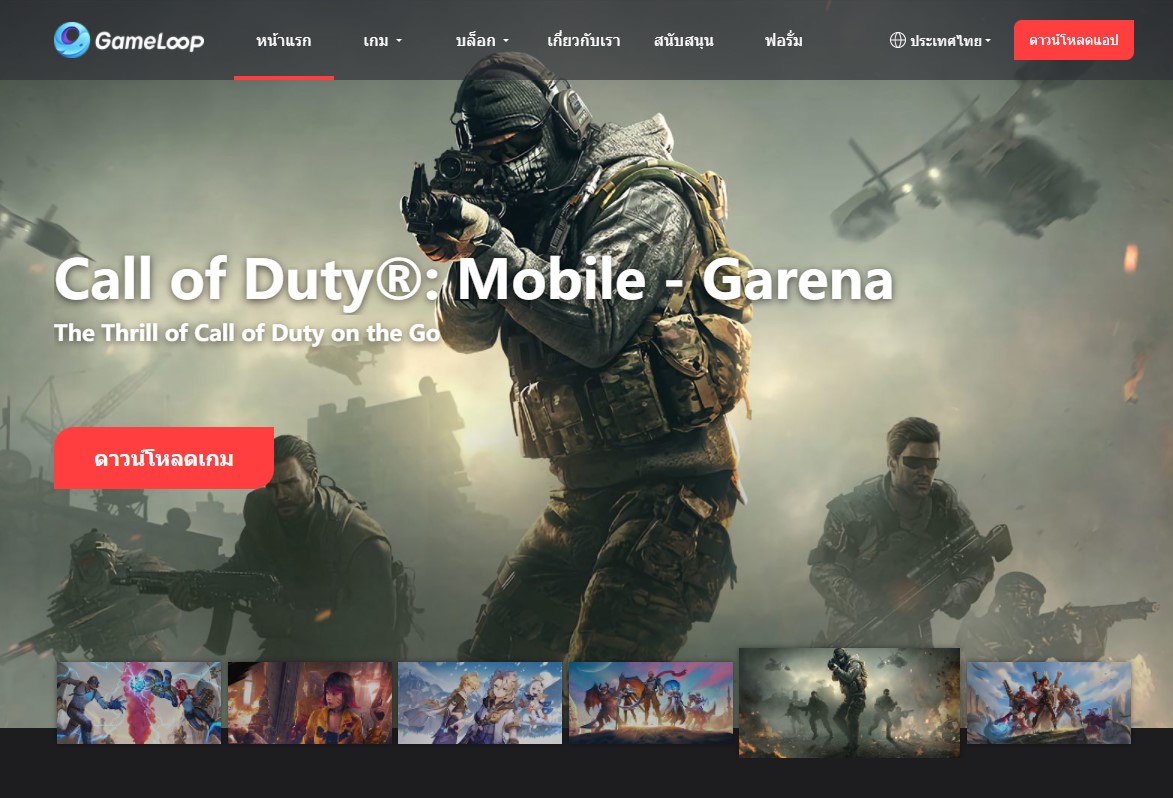
GameLoop เป็นโปรแกรมที่พัฒนาต่อมาจากโปรแกรม Tencent Gaming Buddy ซึ่งสามารถเล่นเกมได้เป็นอย่างดีและมีเกมชื่อดังต่างๆ ให้โหลดมาติดตั้งได้มากมาย ไม่ว่าจะ PUBG Mobile, Call of Duty: Mobile และ Free Fire โดย Garena รวมทั้ง RoV ก็มีให้โหลด มีฟีเจอร์ตั้งค่าใช้เมาส์คีย์บอร์ดเพื่อควบคุมและเล่นเกมได้ด้วย แต่จากการทดสอบของสื่อต่างประเทศแล้ว โปรแกรมนี้จะไม่เหมาะกับนักพัฒนาที่ต้องการพัฒนาแอพฯ หรือเกมแล้วเอามาทดลองรันใน Emulator ตัวนี้นัก แต่ถ้าในแง่การเล่นเกมถือว่าทำได้ดีไม่มีปัญหาอย่างแน่นอน
6. GenyMotion
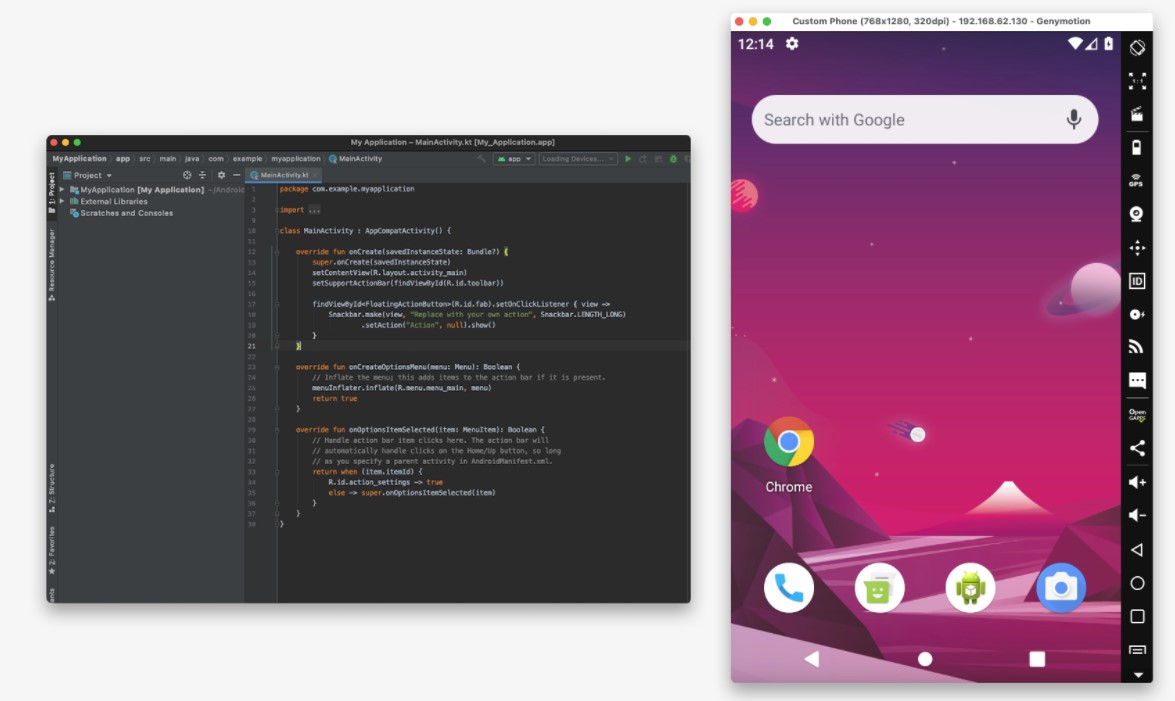
GenyMotion อาจจะไม่คุ้นหูผู้ใช้ทั่วๆ ไปนัก เพราะเป็นโปรแกรมจำลองสมาร์ทโฟน Android ที่เน้นผู้ใช้กลุ่มนักพัฒนาแอพฯ เป็นหลักแบบ SaaS (Software as a service) เลือกติดตั้งได้ทั้งเวอร์ชั่น Desktop เหมือนโปรแกรมทั่วๆ ไปหรือเลือกเป็น Cloud Version ที่ทำงานออนไลน์แบบรันผ่าน GenyMotion Cloud หรือเลือกเอาไปลงใน AWS, Google, Azure, Alibaba Cloud ก็ได้ ใช้งานได้ฟรีหรือจะจ่ายเงินเพิ่มเพื่อเพิ่มฟีเจอร์ใช้งานอื่นๆ เข้าไปก็ได้ ส่วนเวอร์ชั่น Desktop จะรองรับทั้ง Windows แบบปกติหรือติดตั้งใน VirtualBox ก็ได้, Linux, macOS ก็ได้เช่นกัน แต่ถึงแอพฯ นี้จะใช้เล่นเกมได้ เป็น Android 4.4 สลับเป็น Android 6 ได้ด้วย แต่ก็เน้นไปทางผู้พัฒนานำแอพฯ ที่พัฒนามาทดลองรันเสียมากกว่าเอามาเล่นเกมเป็นหลัก แต่ถ้าใครกำลังสร้างหรือพัฒนาแอพฯ แล้วกำลังหาตัวทดลองรันการทำงาน จะโหลด GenyMotion ไปใช้ก็น่าสนใจเช่นกัน
7. ARChon
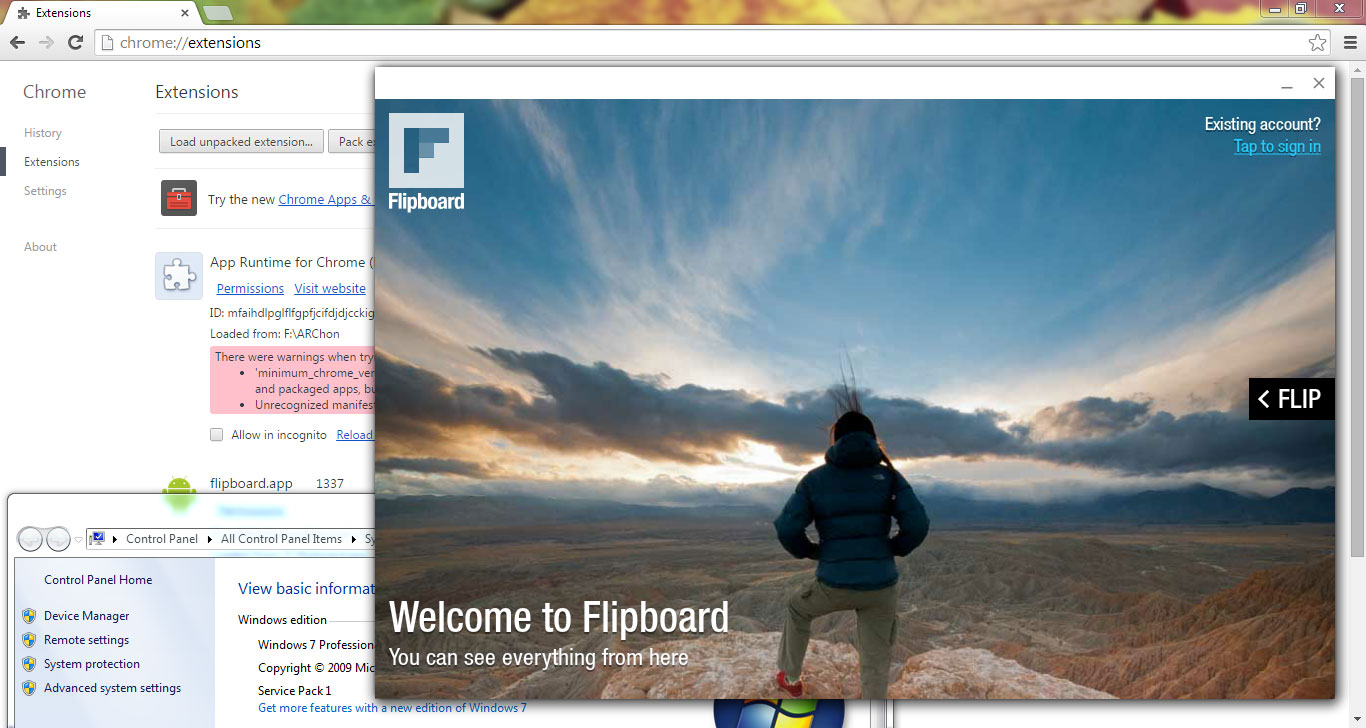
ARChon เรียกว่าเป็นโปรแกรมได้ไม่เต็มปากนัก เนื่องจากตัวมันเป็น Runtime ส่วนเสริมสำหรับเบราเซอร์ Google Chrome (Google Chrome extension) ซึ่งข้อดีของ ARChon คือเป็น Android Emulator Runtime ที่รันได้ทุกระบบปฏิบัติการที่ติดตั้งเบราเซอร์ Google Chrome แล้วใช้งานได้ นั่นหมายถึง Windows, macOS, Linux (เวอร์ชั่น Chromium browser) แต่ในทางกลับกัน ทางสื่อต่างประเทศที่ทดสอบ ARChon Runtime นี้แล้วไม่แนะนำให้ผู้ใช้ทั่วไปโหลดไปใช้งาน เนื่องจากเป็น Runtime เปล่าๆ ที่ผู้ใช้ต้องหาและปรับแต่งไฟล์ .apk เอง, จัดการ Tools ต่างๆ ให้ ARChon กับแอพฯ นั้นทำงานได้ไหลลื่นและต้อง Coding ปรับแต่งส่วนต่างๆ เพิ่มด้วย ซึ่งถ้าใครเป็นโปรแกรมเมอร์ที่ต้องการลับฝีมือหรือคนที่อยากลองประสบการณ์การใช้งานใหม่ๆ ดู ก็สามารถโหลด Extension Runtime นี้ไปติดตั้งใน Google Chrome ของเราแล้วลองดูวิธีใน GitHub เพิ่มเติมก็ได้เช่นกัน
8. MuMu
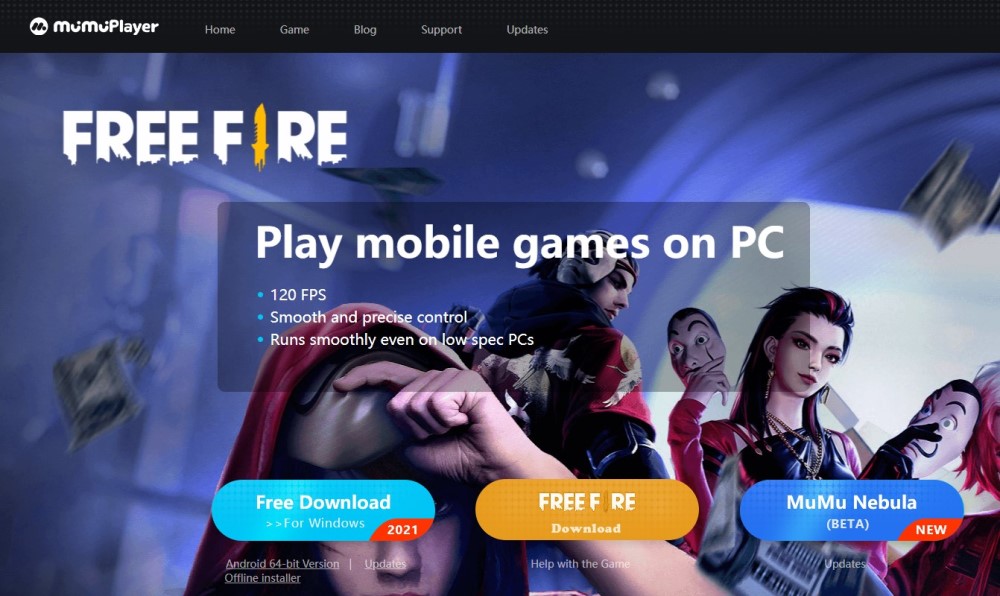
โปรแกรมเล่นเกมมือถือในคอมโปรแกรมสุดท้ายที่เลือกมาแนะนำเป็นโปรแกรมที่กำลังได้รับความนิยมและเกมเมอร์ก็เริ่มหันมาใช้งานอย่าง MuMu ก็น่าสนใจเช่นกัน โดยโปรแกรมนี้ยังรองรับแต่ระบบปฏิบัติการ Windows เท่านั้นและยังเป็น Android 6.0 อยู่ แต่สามารถเล่นเกมแบบเต็มหน้าจอได้และตั้งค่าให้เล่นแบบ 120 Fps ได้ด้วย โดยเฉพาะคนที่เล่น Free Fire ตัวแอพฯ นี้จะถูกปรับแต่งการใช้งานให้เหมาะกับเกมนี้โดยเฉพาะ ซึ่งถ้าเกมที่เราเล่นอยู่ยังรันบน Android 6.0 ได้ โปรแกรมนี้ก็น่าสนใจเช่นกัน

สำหรับวิธีการตั้งค่าและโปรแกรมเล่นเกมมือถือในคอมที่เลือกมาแนะนำในบทความนี้นั้น จะมีทั้งแบบใช้งานง่ายๆ โหลดมาติดตั้งแล้วใช้ได้เลยไปจนเป็นโปรแกรมสำหรับนักพัฒนาแอพฯ หรือเกมก็มีเช่นกัน ซึ่งแต่ละโปรแกรมก็จะมีข้อดีแตกต่างกันไปตามเป้าหมายการใช้งาน แต่ถ้าใครเน้นเรื่องการเล่นเกม ส่วนตัวผู้เขียนก็แนะนำ NoxPlayer เป็นโปรแกรมแรกๆ เนื่องจากทางผู้พัฒนาได้อัพเดทเวอร์ชั่น Android เป็นเวอร์ชั่น 9.0 ซึ่งเป็นเวอร์ชั่นใหม่รองรับแอพฯ ได้หลากหลายกว่าเดิมด้วย เหมาะกับคนที่ต้องนั่งทำงานแต่ก็อยากเล่นเกมอย่างแน่นอน
บทความที่เกี่ยวข้อง